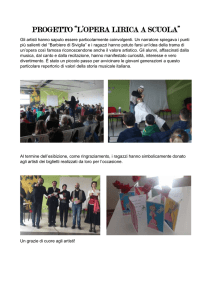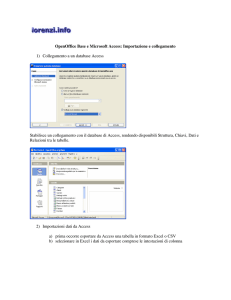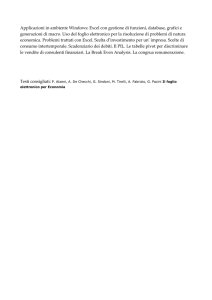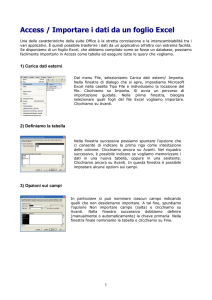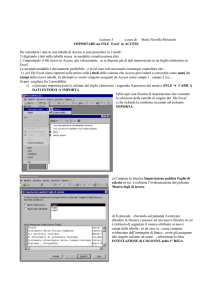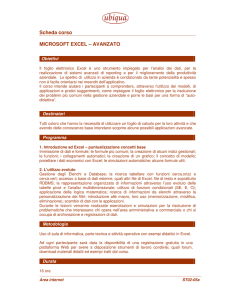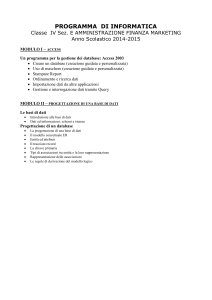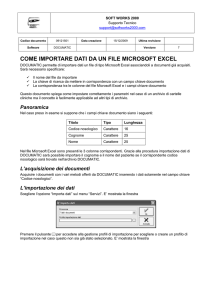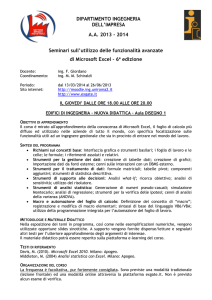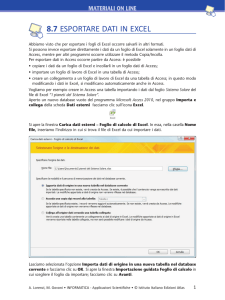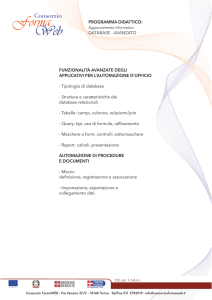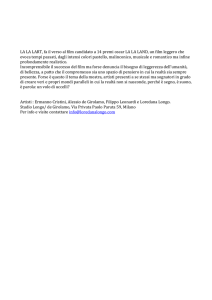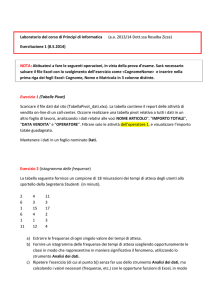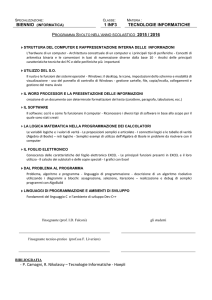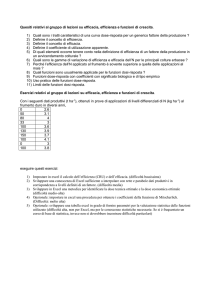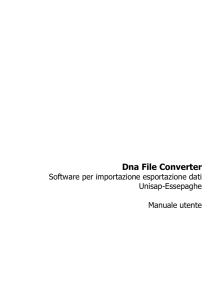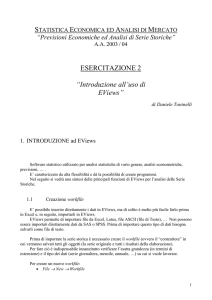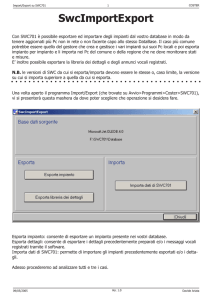6. Importazione, esportazione e collegamento dati con Access 2003
annuncio pubblicitario
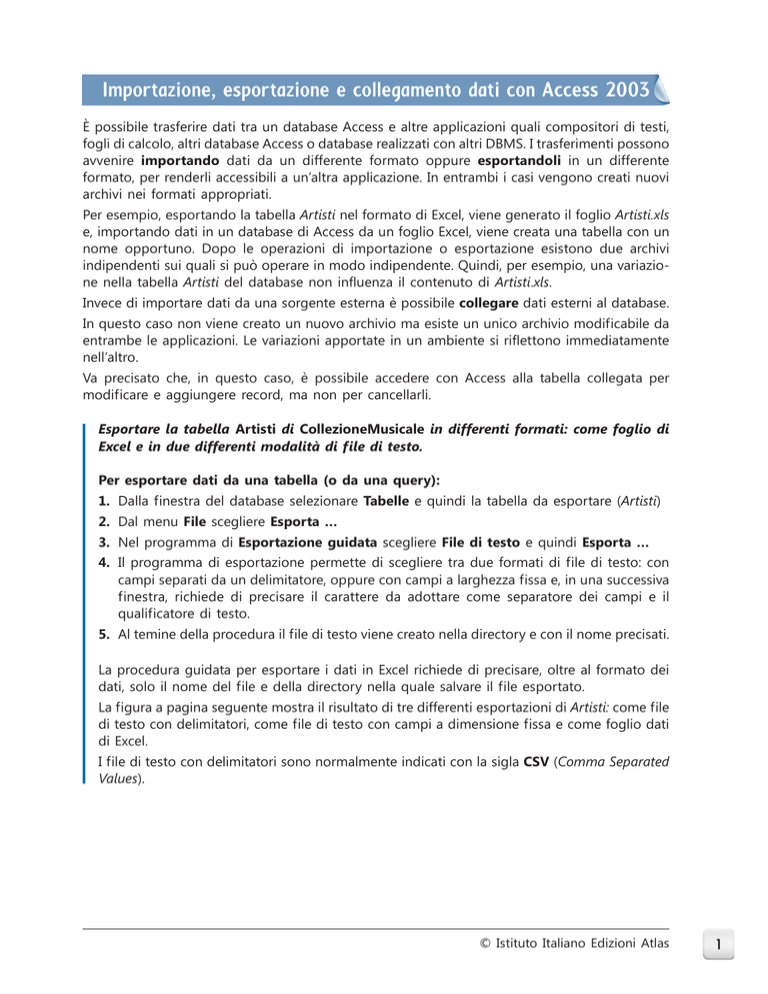
Importazione, esportazione e collegamento dati con Access 2003 È possibile trasferire dati tra un database Access e altre applicazioni quali compositori di testi, fogli di calcolo, altri database Access o database realizzati con altri DBMS. I trasferimenti possono avvenire importando dati da un differente formato oppure esportandoli in un differente formato, per renderli accessibili a un’altra applicazione. In entrambi i casi vengono creati nuovi archivi nei formati appropriati. Per esempio, esportando la tabella Artisti nel formato di Excel, viene generato il foglio Artisti.xls e, importando dati in un database di Access da un foglio Excel, viene creata una tabella con un nome opportuno. Dopo le operazioni di importazione o esportazione esistono due archivi indipendenti sui quali si può operare in modo indipendente. Quindi, per esempio, una variazione nella tabella Artisti del database non influenza il contenuto di Artisti.xls. Invece di importare dati da una sorgente esterna è possibile collegare dati esterni al database. In questo caso non viene creato un nuovo archivio ma esiste un unico archivio modificabile da entrambe le applicazioni. Le variazioni apportate in un ambiente si riflettono immediatamente nell’altro. Va precisato che, in questo caso, è possibile accedere con Access alla tabella collegata per modificare e aggiungere record, ma non per cancellarli. Esportare la tabella Artisti di CollezioneMusicale in differenti formati: come foglio di Excel e in due differenti modalità di file di testo. Per esportare dati da una tabella (o da una query): 1. Dalla finestra del database selezionare Tabelle e quindi la tabella da esportare (Artisti) 2. Dal menu File scegliere Esporta … 3. Nel programma di Esportazione guidata scegliere File di testo e quindi Esporta … 4. Il programma di esportazione permette di scegliere tra due formati di file di testo: con campi separati da un delimitatore, oppure con campi a larghezza fissa e, in una successiva finestra, richiede di precisare il carattere da adottare come separatore dei campi e il qualificatore di testo. 5. Al temine della procedura il file di testo viene creato nella directory e con il nome precisati. La procedura guidata per esportare i dati in Excel richiede di precisare, oltre al formato dei dati, solo il nome del file e della directory nella quale salvare il file esportato. La figura a pagina seguente mostra il risultato di tre differenti esportazioni di Artisti: come file di testo con delimitatori, come file di testo con campi a dimensione fissa e come foglio dati di Excel. I file di testo con delimitatori sono normalmente indicati con la sigla CSV (Comma Separated Values). © Istituto Italiano Edizioni Atlas 1 Per importare e collegare dati, dal menu File selezionare Carica dati esterni e scegliere, tra Importa… o Collega tabelle…, l’opzione desiderata. Viene aperta una finestra di dialogo che permette di identificare il file da importare (o collegare) e, successivamente, viene attivata la procedura guidata per l’importazione (o il collegamento) di dati. La procedura per l’importazione (o il collegamento) di dati permette di definire il nome delle colonne e del formato dei dati nella tabella Access, di escludere campi dall’importazione, di definire la chiave primaria della tabella. La figura mostra la prima pagina della procedura per la creazione guidata di un collegamento tra una tabella Excel e Access. Accanto al nome della tabella collegata, nella finestra di Access, appare una icona che evidenzia . il collegamento e l’applicativo che ha originato la tabella © Istituto Italiano Edizioni Atlas 2